I denne vejledning vil vi se på de forskellige muligheder for at redigere tekst og former i Adobe Premiere Pro CC. Fokus vil være på brugen af "Essential Graphics", med specielle funktioner til oprettelse af tekstbeskeder og anvendelse af Keyframes til animationer. Du vil lære, hvordan du designer tiltalende tekstelementer og animerer dem for at effektivt støtte dine videoer.
Vigtigste erkendelser
- Håndtering af "Essential Graphics" til tekstformatering
- Oprettelse af former som baggrund for tekst
- Anvendelse af Keyframes til at animere tekst og former
Trin-for-trin vejledning
Introduktion til Essential Graphics
Først åbner du dit projekt i Adobe Premiere Pro og vælger sekvensen, du vil arbejde i. For at tilføje tekst, markerer du det hele element og fjerner det, hvis det allerede er der. Aktiver derefter tekstværktøjet ved at klikke på tekstknappen eller bruge genvejen "T". Klik i forhåndsvisningsområdet for at oprette din tekst "Milan 2022". Du vil se, hvordan "Essential Graphics" -fanen åbnes. Her kan du tilpasse forskellige tekstindstillinger.
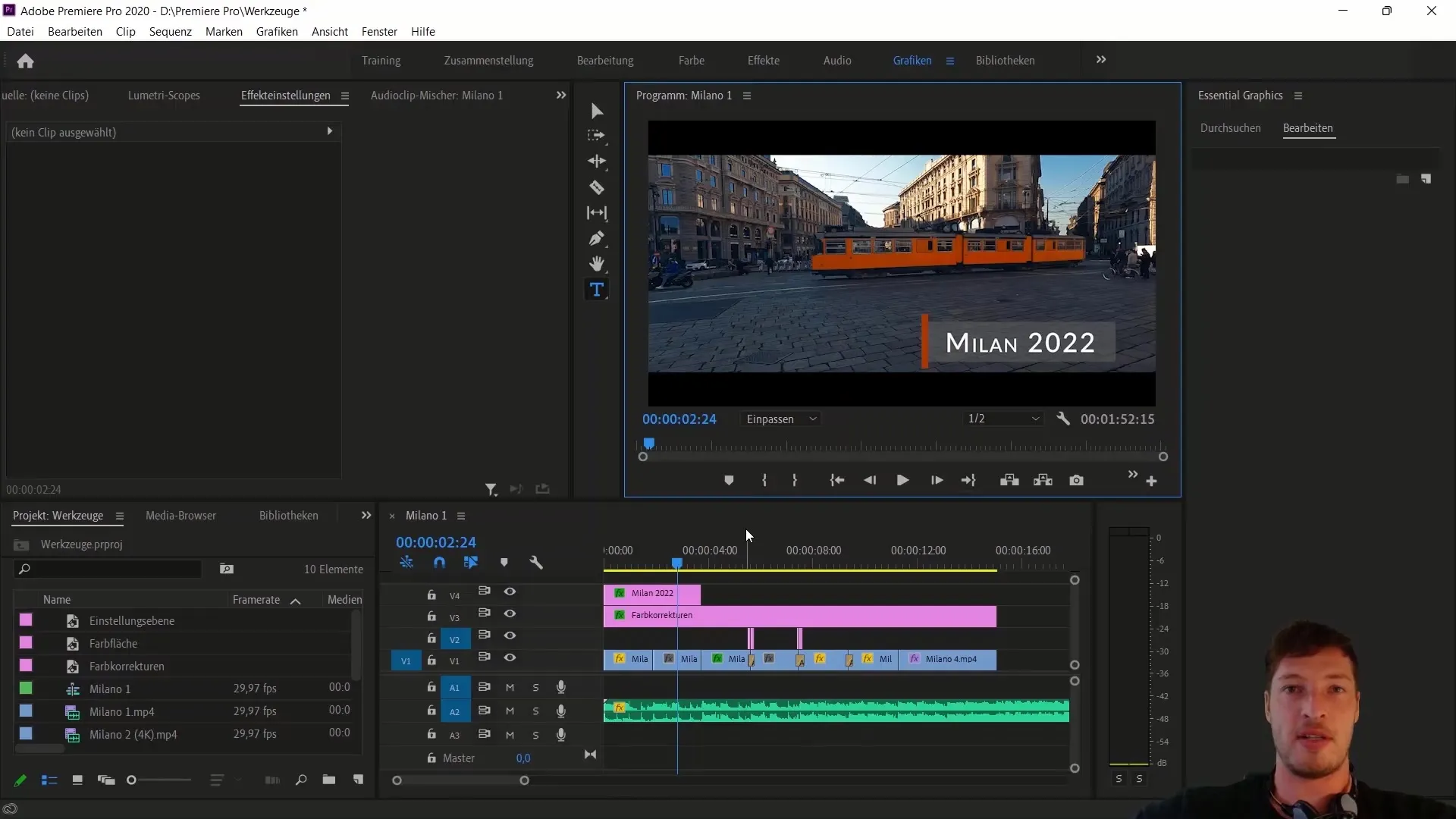
Tekstredigering
I fanen "Rediger" har du mulighed for at modificere skrifttypen og andre elementer. I dit tilfælde kan du vælge skrifttypen "Lato". At tilføje sporing (afstand mellem bogstaver) til omkring 100 sørger for, at teksten ser professionel ud. Aktivér også fremhævningsmuligheden, så teksten ser tiltalende ud. Det er vigtigt også at tilpasse tekstens dækning og farve efter dine præferencer.
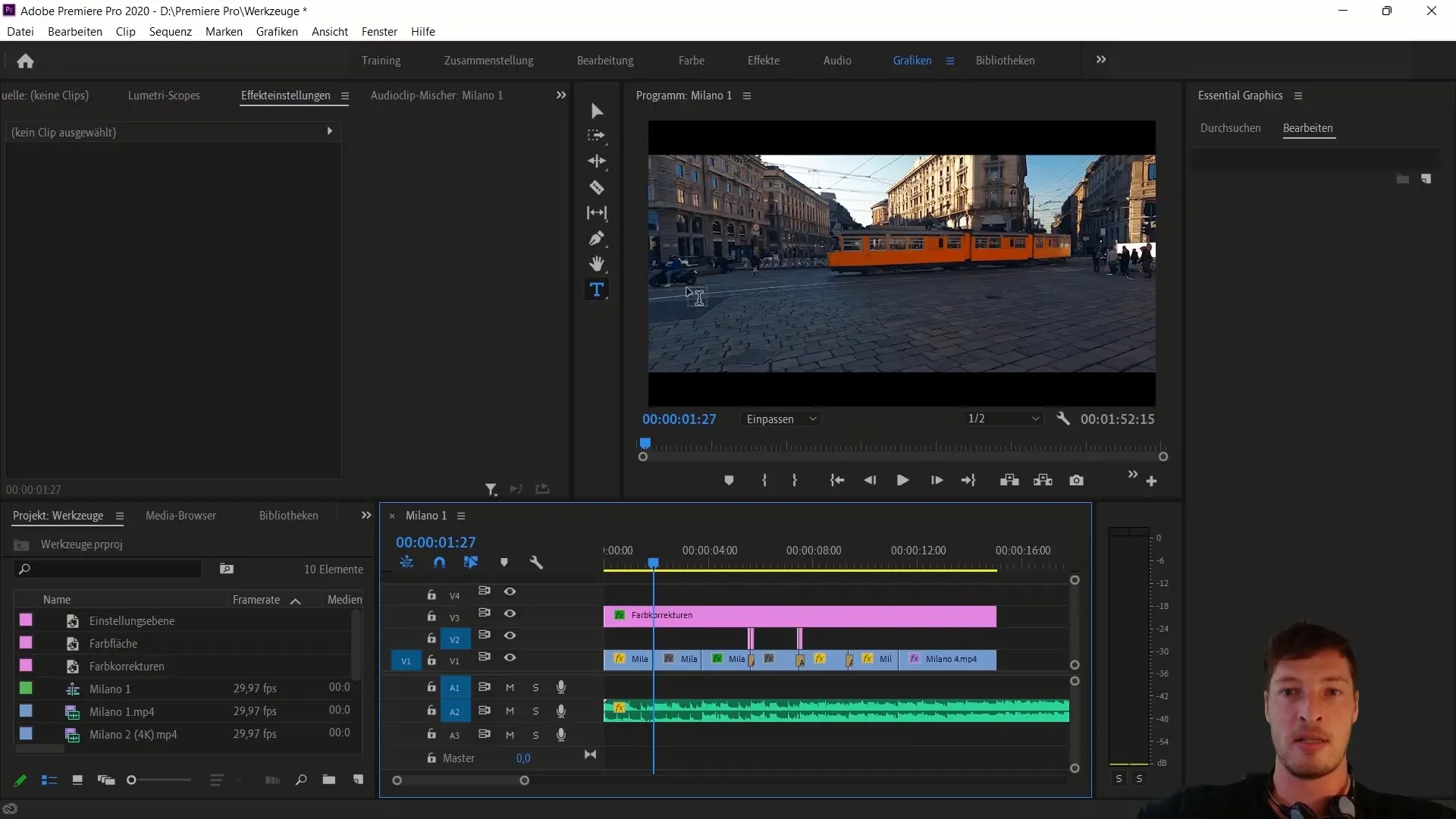
Tilføjelse af en farveflade
For at fremhæve teksten ønsker vi at tilføje en farveflade til projektet. Højreklik i projektfilerne og vælg "Ny genstand" > "Farveflade". Vælg en sort farveflade — navnet på farvefladen er ikke afgørende, så klik på "Okay". Placer farvefladen over din tekst på et nyt videolag.
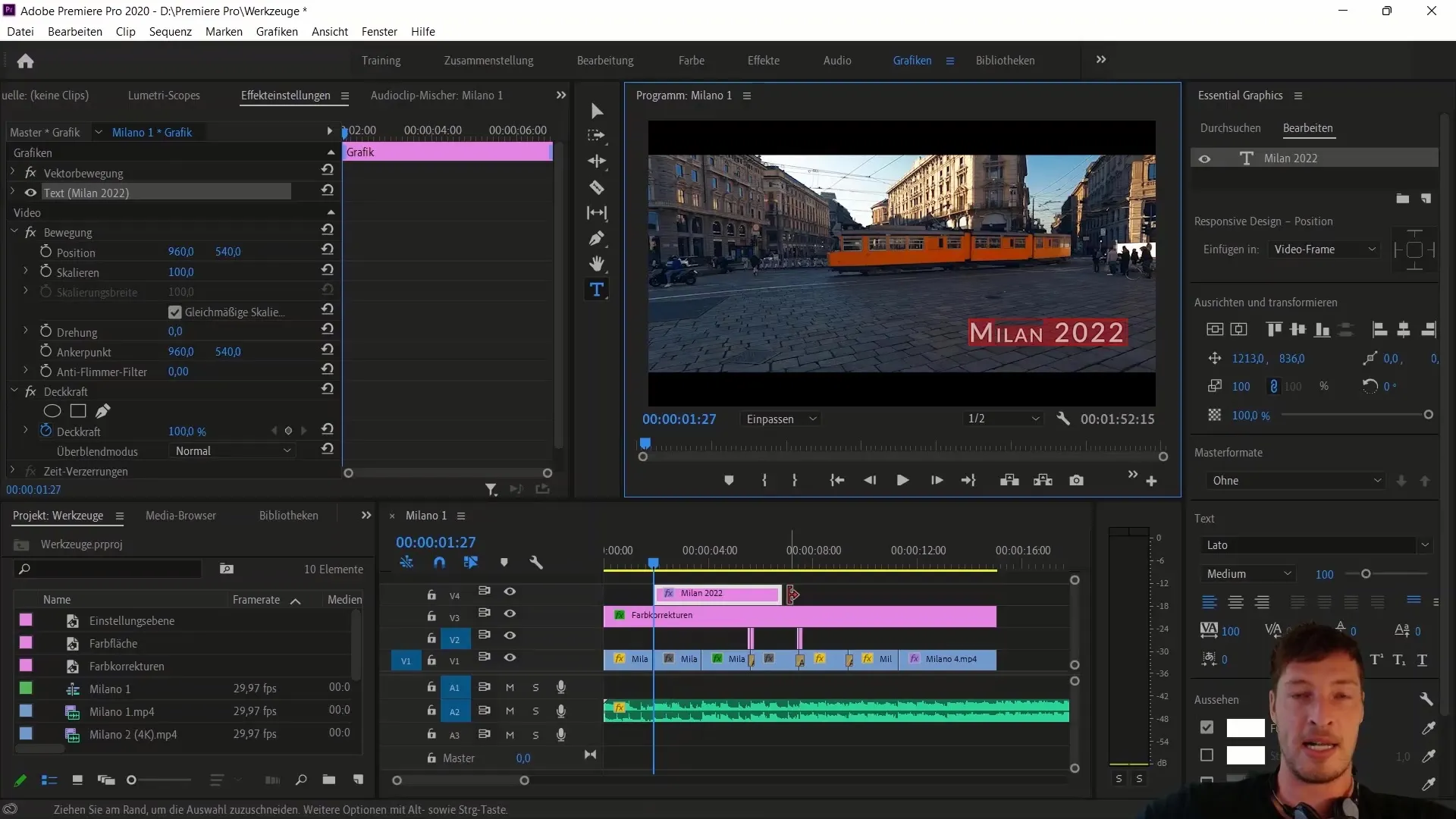
Tilpasning af farvefladen
Nu vil du tilpasse farvefladen, så den fungerer som baggrund for teksten. Marker farvefladen og ændre skaleringsindstillingerne ved at slå "Ensartet skalerings" fra. Ændre højden og positionen på farvefladen for at placere den bag teksten. Dækningen kan også nedsættes for at skabe en mere tiltalende variation.
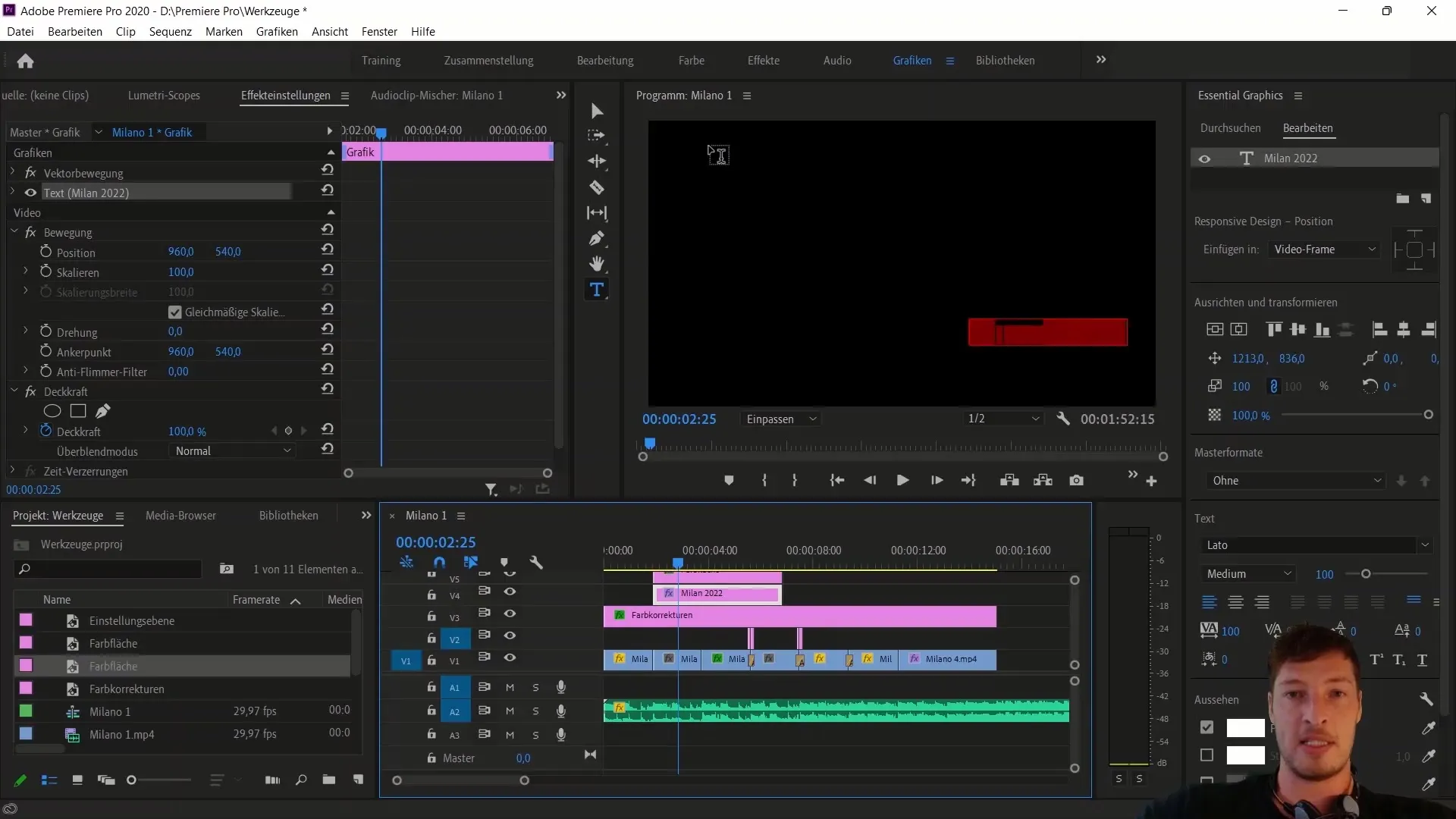
Animation af tekst og farveflade
Næste trin er at animere teksten og farvefladen ved hjælp af Keyframes. Marker begge lag og træk dem til begyndelsen af sekvensen. Afspil klippene, indtil punktet hvor overgangen til næste billede finder sted. Opret de første Keyframes til teksts position. X-værdien skal positioneres langt til højre, indtil teksten ikke længere er synlig. Flyt Keyframesene derefter i overensstemmelse hermed for at opnå den ønskede animations effekt.
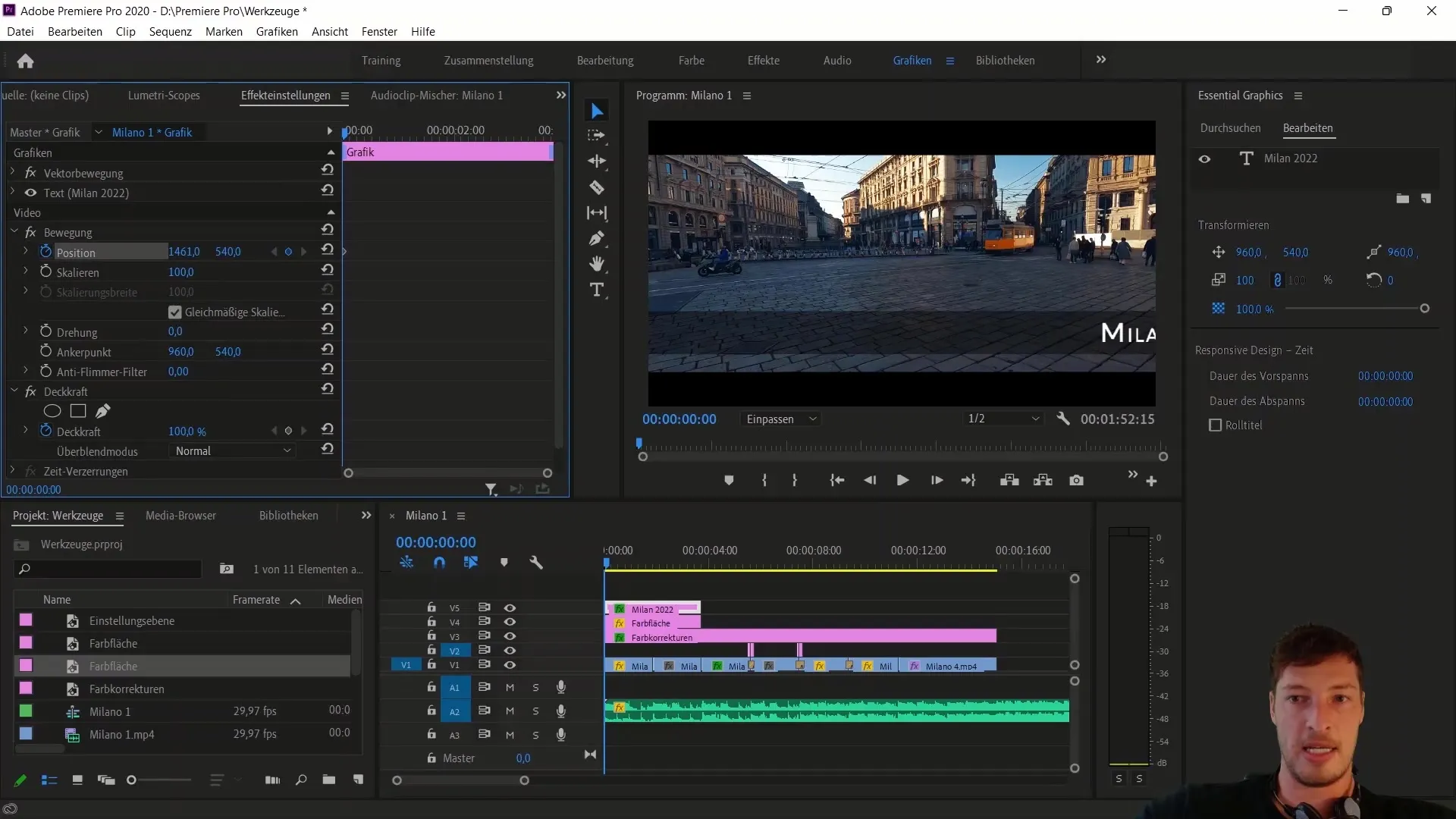
Tilpasning af interpolationen
For at undgå hoppe- eller "bounce" effekt i tekstanimationen, marker alle Keyframes og højreklik. Vælg "Geometrisk interpolation" og ændre typen fra "Bezier" til "Linear". Dette sikrer en glattere overgang mellem Keyframes.
Endelige tilpasninger
Gennemgå din animation og juster om nødvendigt positionen på Keyframes for at sikre, at tekst og farveflade flyder sømløst ind i billedet. Om nødvendigt kan du fjerne farvefladen, du tidligere har brugt, hvis den ikke længere er nødvendig. Disse sidste tilpasninger giver dit video det sidste touch.
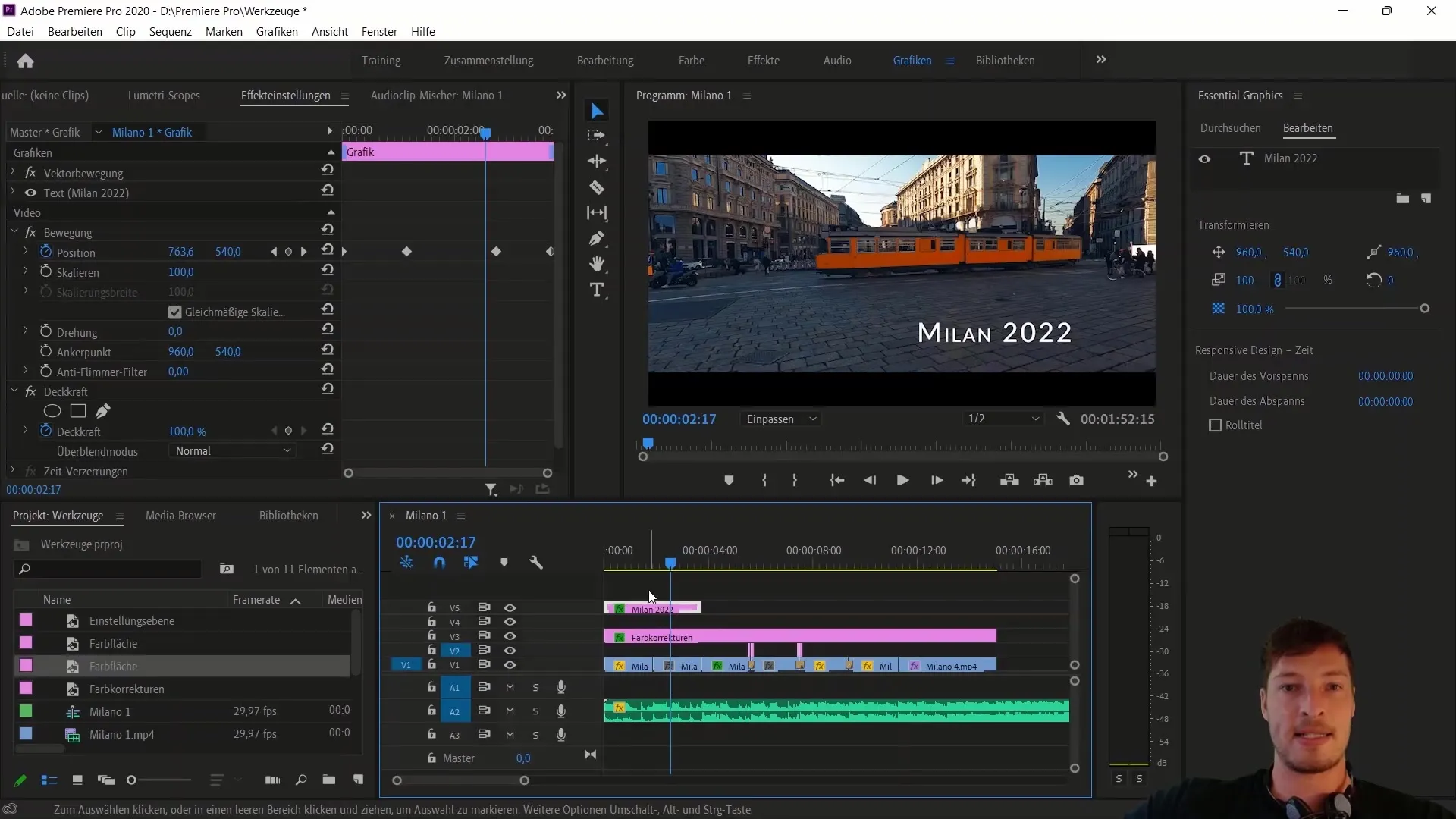
Afslutning og fremtidsperspektiv
Tjek det endelige resultat og se, om alt er tilfredsstillende for dig. I den næste vejledning vil vi fortsætte med at arbejde med de enkelte elementer i teksten og eventuelt implementere en cursor-effekt, der kun gør teksten synlig, når den køres over.
Resumé
I denne vejledning har du lært, hvordan du opretter og animerer tekst og former i Adobe Premiere Pro CC. Ved at arbejde med funktionerne i "Essential Graphics" kan du skabe attraktive og professionelle tekstanimationer. Ved at tilpasse keyframes har du lært yderligere muligheder for at animere dine designs.
Ofte stillede spørgsmål
Hvad er "Essential Graphics"?"Essential Graphics" er et værktøj i Adobe Premiere Pro, der hjælper dig med at designe grafik, tekst og animationer mere effektivt.
Hvordan tilføjer jeg en keyframe?For at tilføje en keyframe skal du placere afspilningshovedet på det ønskede tidspunkt og klikke på det lille ur symbol ved den ønskede egenskab.
Hvordan ændrer jeg skrifttypen?Vælg teksten og gå til "Rediger" fanen i "Essential Graphics" panelet for at ændre skrifttypen og andre egenskaber.
Kan jeg tilpasse farvefelter?Ja, farvefelter kan tilpasses i størrelse, farve og dækning for at opnå den ønskede visuelle effekt.
Hvordan undgår jeg, at teksten hopper?For at undgå en hoppeeffekt skal du indstille interpolationen af keyframes til "Lineær".


